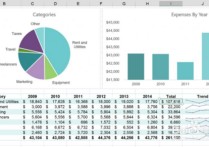如何将内容无缝转换为Word文档:详细步骤与实用案例
要将内容转化为Word文档,您可以按照以下详细步骤进行操作:
1. 使用Microsoft Word直接创建文档
- 打开Microsoft Word:首先,启动Microsoft Word应用程序。如果您没有安装,可以从Microsoft官方网站下载并安装。
- 新建文档:在Word界面中,点击“文件”菜单,然后选择“新建”来创建一个空白文档。
- 输入内容:在空白文档中,直接输入您想要转换的内容。您可以复制粘贴文本,或者手动输入。
- 格式化文档:根据需要,对文档进行格式化。例如,设置字体、字号、行距、段落对齐方式等。
- 保存文档:完成输入和格式化后,点击“文件”菜单,选择“保存”或“另存为”,然后选择保存位置和文件名,最后点击“保存”按钮。
2. 使用在线工具转换为Word文档
- 选择在线转换工具:有许多在线工具可以将其他格式(如PDF、HTML、TXT等)转换为Word文档。例如,Smallpdf、Zamzar、Convertio等。
- 上传文件:在选定的在线工具网站上,上传您想要转换的文件。
- 选择输出格式:在转换选项中,选择输出格式为“DOCX”或“DOC”。
- 开始转换:点击“转换”按钮,等待转换完成。
- 下载文档:转换完成后,下载生成的Word文档到您的电脑。
3. 使用编程语言自动化转换
- Python示例:如果您熟悉编程,可以使用Python来自动化转换过程。以下是一个简单的Python脚本示例,使用
docx库将文本转换为Word文档。
from docx import Document
# 创建一个新的Word文档
document = Document()
# 添加标题
document.add_heading('这是一个标题', 0)
# 添加段落
p = document.add_paragraph('这是一个段落。')
p.add_run('这是加粗的文本。').bold = True
p.add_run('这是斜体的文本。').italic = True
# 添加表格
table = document.add_table(rows=1, cols=3)
hdr_cells = table.rows[0].cells
hdr_cells[0].text = '列1'
hdr_cells[1].text = '列2'
hdr_cells[2].text = '列3'
# 保存文档
document.save('示例文档.docx')
4. 使用第三方软件
- WPS Office:WPS Office是一款免费的办公软件,类似于Microsoft Office。您可以使用WPS Writer来创建和编辑Word文档。
- Google Docs:如果您更喜欢在线编辑,可以使用Google Docs。编辑完成后,可以将其下载为Word文档格式。
案例分析
假设您有一个PDF文件,内容是一份报告。您希望将其转换为Word文档以便于编辑。
- 上传PDF文件:使用Smallpdf网站,上传您的PDF报告。
- 选择输出格式:在转换选项中,选择“DOCX”作为输出格式。
- 开始转换:点击“转换”按钮,等待几秒钟。
- 下载Word文档:转换完成后,下载生成的Word文档到您的电脑。
- 编辑文档:打开下载的Word文档,进行必要的编辑和格式化。
- 保存文档:编辑完成后,保存文档。
通过以上步骤,您可以轻松地将各种格式的内容转换为Word文档,并进行进一步的编辑和处理。